ghost手动安装教程
这个教程适用于从硬盘安装系统 不需要u盘 不需要光盘,但是有两个条件
第一:要安装了 ghost 也就是开机的时候要有下方第一个图片的界面
第二:要有gho文件在硬盘上,不能在c盘,其他盘随便放,文件路径不能用中文名称。否则不识别,关于ghost的安装,就和安装qq一样,下载一个ghost软件安装就行了

这个是进入ghost系统之前的选择菜单介绍如图上标注。这里进入第一个。默认选择是第一个 可以等待五秒的倒计时进入下一个菜单 也可以手动回车选择。进入下一个界面如下所示
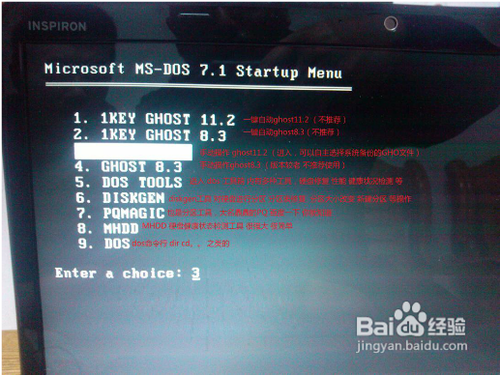
这个是主界面 有一对莫名其妙的东西无非就是声明软件版权之类的点OK继续开始干活~

跳出的选项第一个 to partition 很明显意思是分区到分区意思是把分区复制到分区.比如把c盘完整的复制到d盘,相当于分区的克隆。
第二个to image 意思是 “到镜像文件” image是镜像文件的意思意思是把分区制作成镜像文件。比如把c盘制作成一个GHO格式的镜像文件 放在 d e f 等其他盘需要的时候就可以恢复系统。 第三个选项 form image 是“从镜像文件恢复“的意思、比如第二个选项生成的gho文件 或者从网上下载的gho文件,就可以通过这个选项 来恢复系统.
把鼠标移动到这个选项,然后单击一下,不用双击,然后是一个浏览选择文件的窗口类似于office 打开文档时的浏览窗口。如下图所示

可以看到这里打开的文件后缀只能是gho格式后缀的

这个是点击下拉按钮,以后弹出的 磁盘盘符选择菜单1.1 1.2 1.3 1.4 是不是糊涂了 没关系这个很好理解 前面的1是指的第一个硬盘如果你的机子有两个硬盘或者还插着u盘的话 就还会有2.1 2.2 等等。后面的1234是硬盘的第一个到第四个分区 比如1.1就是第一个硬盘的第一个分区 一般是c盘。1.2是第一个硬盘的第二个分区 一般是d盘。以此类推。1.4是第一个硬盘的第四个分区一般是f盘。这里我点击1.2也就是d盘 如下图所示

可以看到这个文件夹下 有一个gho文件是可以选择的。是WIN.GHO。可能你下载的系统GHO文件名不一样但是后缀名都是GHO格式的。路径是对的 就不会有问题。然后单击这个win.gho文件 出来 下一个窗口
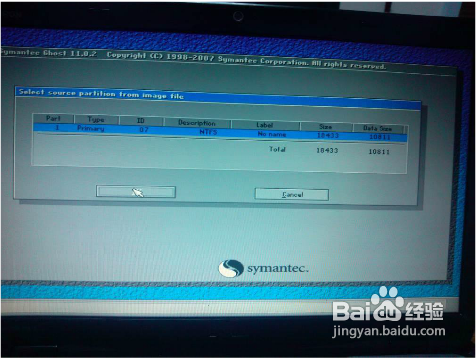
这个窗口有点了解的必要。这个表示要选择把gho文件恢复到哪个硬盘如果你是两块硬盘 或者插着u盘 这个列表里就会有两排数字现在只有一块硬盘所以只有一排size 表示大小 476940M 也就是500G的硬盘。表示你的笔记本硬盘了解一下就可以 点击OK 进入下一步

这是个确认框大概意思就是 你确认对c盘进行恢复操作么。如果选是。C盘的数据将被重置之类的。点击Yes。开始恢复系统出现百分比进度条,如下图所示
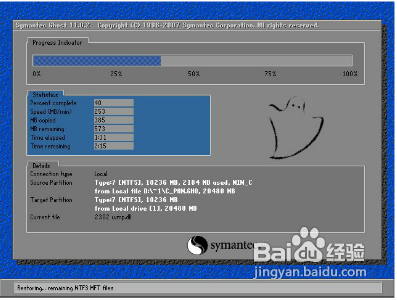
等待进度条完成。百分之百后按照提示 选择 reset 就是重启。重启之后等待十分钟左右吧。系统就安装完成